vue条件渲染包括什么
vue条件渲染指令包括v-if、v-else、v-else-if、v-show。v-if指令用于条件性地渲染一块内容,这块内容只会在指令的表达式返回真值时才被渲染;v-else可以为v-if添加一个“else 区块”,v-else-if可以为v-if添加一个“else if 区块”。v-show根据一个条件决定是否显示元素或者组件,依赖于控制display属性。

本教程操作环境:windows7系统、vue3版,DELL G3电脑。
条件渲染
- 在某些情况下,我们需要根据当前的条件决定某些元素或组件是否渲染,这个时候我们就需要进行条件判断了。
- Vue提供了下面的指令来进行条件判断:
- v-if
- v-else
- v-else-if
v-show
下面我们来对它们进行学习。
v-if、v-else、v-else-if
-
v-if、v-else、v-else-if用于根据条件来渲染某一块的内容:
- 这些内容只有在条件为true时,才会被渲染出来;
-
这三个指令与JavaScript的条件语句if、else、else if类似;
v-if 指令用于条件性地渲染一块内容,这块内容只会在指令的表达式返回真值时才被渲染。
v-else 可以为 v-if 添加一个“else 区块”。
v-else-if 提供的是相应于 v-if 的“else if 区块”。它可以连续多次重复使用。
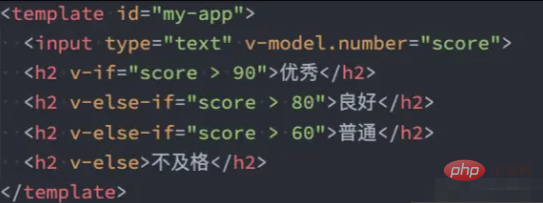
-
v-if的渲染原理:
- v-if是惰性的;
- 当条件为false时,其判断的内容完全不会被渲染或者会被销毁掉;
当条件为true时,才会真正渲染条件块中的内容;
template元素
- 因为v-if是一个指令,所以必须将其添加到一个元素上:
- 但是如果我们希望切换的是多个元素呢?
- 此时我们渲染div,但是我们并不希望div这种元素被渲染;
- 这个时候,我们可以选择使用template;
-
template元素可以当做不可见的包裹元素,并且在v-if上使用,但是最终template不会被渲染出来:
有点类似于小程序中的block
下面来通过例子好好了解v-if、v-else、v-else-if三个指令。
v-if
前面说到过v-if根据表达式来的值来判断在DOM中生成元素。比如:
<!-- template -->
<div id="app">
<h1 v-if="true">v-if的值为true时,显示这个div元素</h1>
</div>
// JavaScript
var app = new Vue({
el: '#app',
data: {
}
})这个时候<h1>元素插入到div#app元素中,并渲染出来:
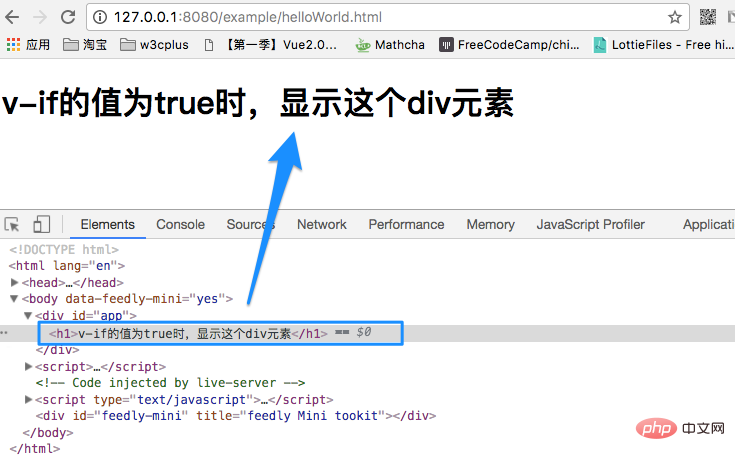
在Vue中,如果你需要让某个元素是否渲染,那就在该元素上添加v-if指令,并且设置其值为true或false。比如上面的示例,我们设置的是true,元素被渲染。如果把上面的true值换成false,<h1>元素就不会渲染。
除了直接给v-if设置true或false之外,还可以通过表达式来做判断。比如:
<!-- template -->
<div id="app">
<h1 v-if="isShow">
v-if的值为true时,显示这个div元素
</h1>
</div>
// JavaScript
var app = new Vue({
el: '#app',
data: { isShow: true }
})上面的示例中,声明了isShow的值为true,然后在h1元素中,通过v-if指令绑定isShow。其实类似于v-if="true"。h1元素也正常渲染:
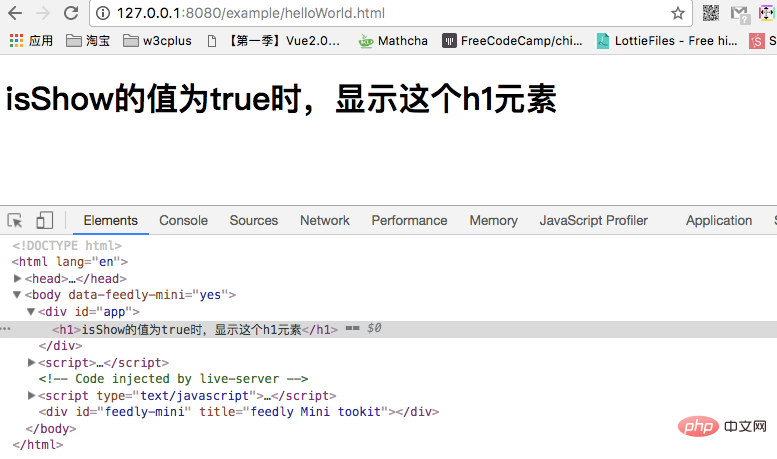
当你把isShow设置为false时,h1元素又不会渲染。
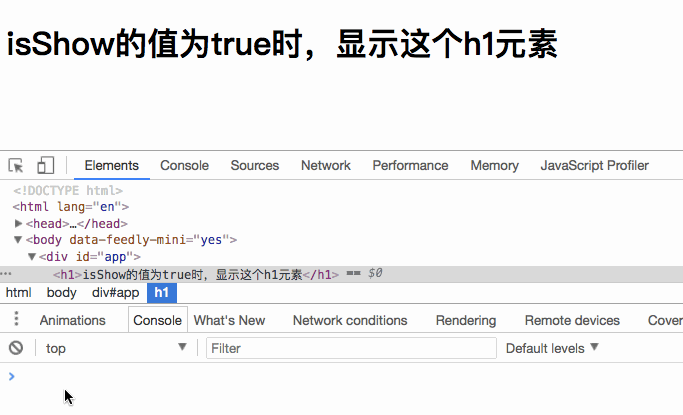
上面我们看到的是渲染一个元素,如果要渲染多个元素,那是不是直接里面嵌套多个元素呢?我们来验证一下自己的想法:
<!-- template --> <div id="app"> <div v-if="isShow"> <h1>我是标题</h1> <p>我是段落</p> </div> </div>
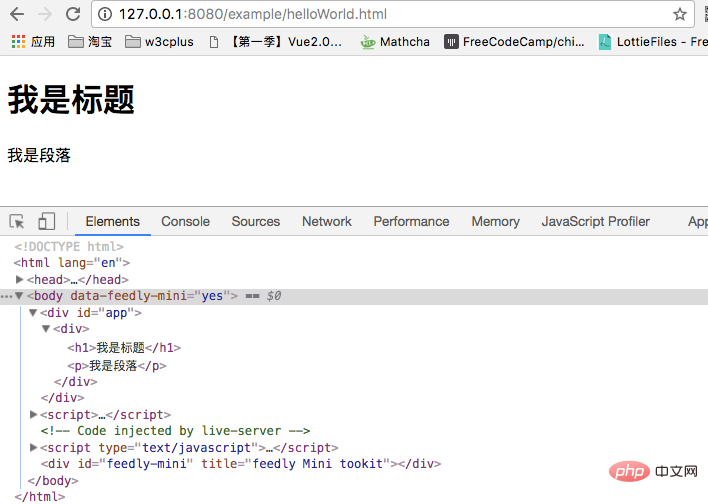
和我们想像的一样。但在Vue中,我们切换多个元素一般不这么使用,而是配合<template>元素当做包装元素,并在上面使用v-if。最终的渲染结果不会包含<template>元素。如下所示:
<template v-if="isShow"> <h1>标题</h1> <p>段落 1</p> <p>段落 2</p> </template>
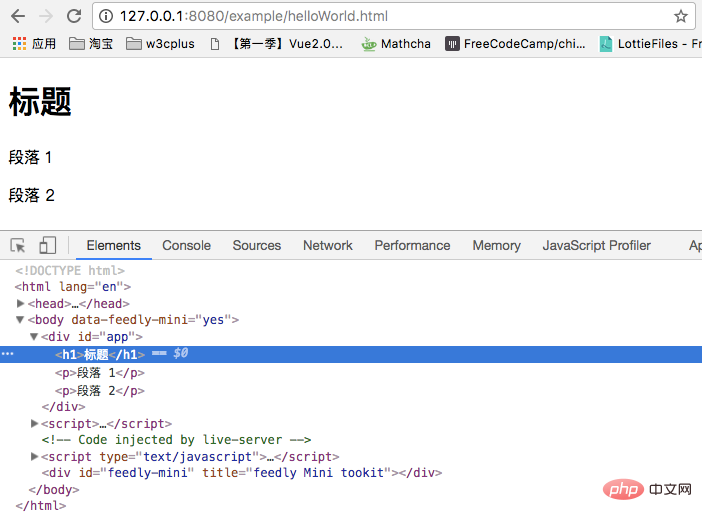
v-else
v-else和JavaScript中的else类似,但其要和v-if配合使用。比如我们做登录,如果登录了显示一个欢迎语,反则提示用户去登录。那么我们可以设置一个isLogined表达式,比如:
<!-- Template -->
<div id="app">
<h1 v-if="isLogined">欢迎来到W3cplus!(^_^)</h1>
<h1 v-else>请先登录,再来!(^_^)</h1>
</div>
// JavaScript
var app = new Vue({
el: '#app',
data: {
isLogined: true
}
})如你所想,你在浏览器能看到下图的效果:
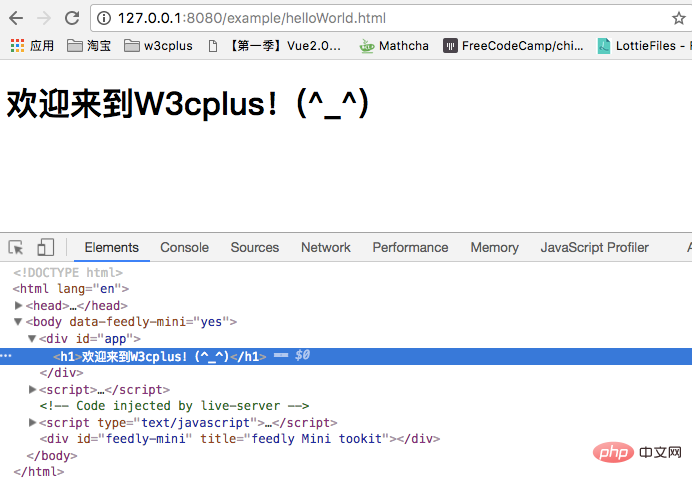
把isLogined的值换成false,那么渲染出来的内容就变了:
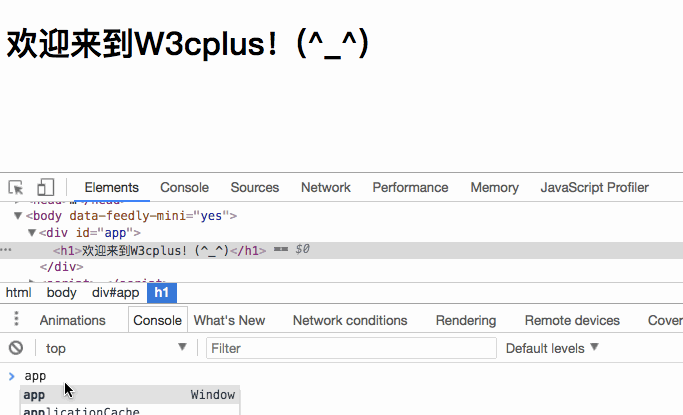
在实际项目中,当我们一个组件在两种状态渲染的效果不一样的时候,这个时候使用v-if和v-else配合<template>就很好实现了。比如中奖和未中奖:
<template v-if='isPrized'> <figure> <figcaption>恭喜你中了5元红包</figcaption> <img src="xxx" /> </figure> </template> <template v-else> <figure> <figcaption>亲,就差那么一点点</figcaption> <img src="xxx" /> </figure> </template>
v-else-if
v-else-if和JavaScript中的else if类似,需要和v-if配合在一起使用。当有几个条件同时在的时候,根据运算结果决定显示与否。如下面的代码,根据type的值决定显示哪一个区块。比如,我们的例子,设定的type的值B,那么就会显示区块B:
<!-- template -->
<div id="app">
<div v-if="type === 'A'">显示A区域</div>
<div v-else-if="type === 'B'">显示B区域</div>
<div v-else>显示C区域</div>
</div>
// JavaScript
var app = new Vue({
el: '#app',
data: {
type: "B"
}
})如果修改type的值,将显示的区域会不一样:
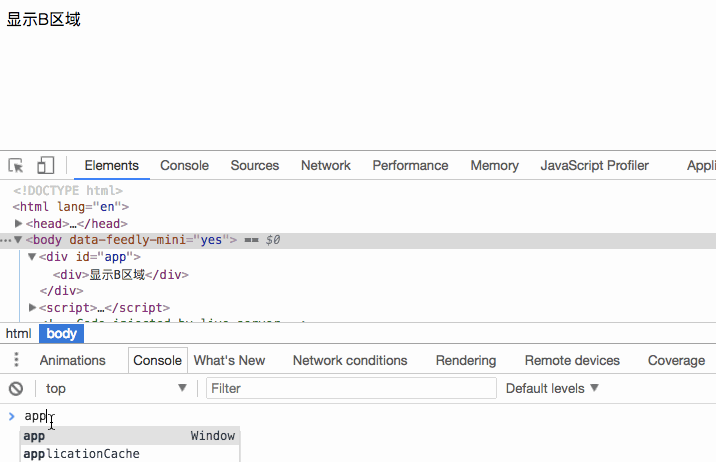
v-show
- v-show和v-if的用法看起来是一致的,也是根据一个条件决定是否显示元素或者组件:
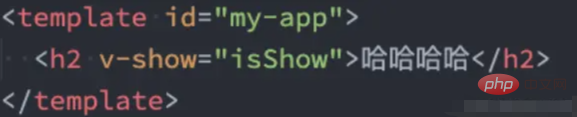
v-show和v-if功能有点相似,其中v-if依赖于控制DOM节点,而v-show是依赖于控制DOM节点的display属性。当v-show传入的值为true时,对应DOM元素的display的值为block之类的,反之为false时,display的值为none。也就是用户看不到元素的显示,但其DOM元素还是存在的。
<!-- Template -->
<div id="app">
<h1 v-show="true">我是一个标题</h1>
<p v-show="isShow">我是一个段落</p>
</div>
// JavaScript
var app = new Vue({
el: '#app',
data: {
isShow: false
}
})在浏览器看到的效果将是这样的:
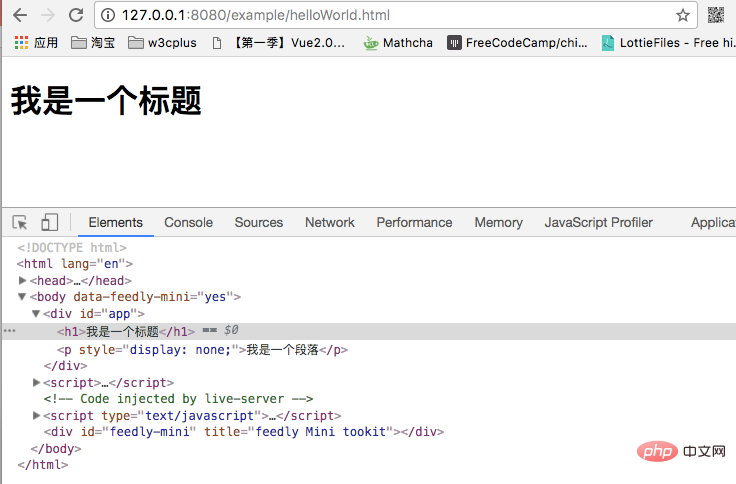
注意,
v-show不支持<template>语法,也不支持v-else。
v-show和v-if的区别
- 首先,在用法上的区别:
- v-show是不支持template;
- v-show不可以和v-else一起使用;
- 其次,本质的区别:
- v-show元素无论是否需要显示到浏览器上,它的DOM实际都是有存在的,只是通过CSS的display属性来进行切换;
- v-if当条件为false时,其对应的原生压根不会被渲染到DOM中;
- 开发中如何进行选择呢?
- 如果我们的原生需要在显示和隐藏之间频繁的切换,那么使用v-show;
- 如果不会频繁的发生切换,那么使用v-if;
以上是vue条件渲染包括什么的详细内容。更多信息请关注PHP中文网其他相关文章!

热AI工具

Undresser.AI Undress
人工智能驱动的应用程序,用于创建逼真的裸体照片

AI Clothes Remover
用于从照片中去除衣服的在线人工智能工具。

Undress AI Tool
免费脱衣服图片

Clothoff.io
AI脱衣机

AI Hentai Generator
免费生成ai无尽的。

热门文章

热工具

记事本++7.3.1
好用且免费的代码编辑器

SublimeText3汉化版
中文版,非常好用

禅工作室 13.0.1
功能强大的PHP集成开发环境

Dreamweaver CS6
视觉化网页开发工具

SublimeText3 Mac版
神级代码编辑软件(SublimeText3)

热门话题
 vue怎么给按钮添加函数
Apr 08, 2025 am 08:51 AM
vue怎么给按钮添加函数
Apr 08, 2025 am 08:51 AM
可以通过以下步骤为 Vue 按钮添加函数:将 HTML 模板中的按钮绑定到一个方法。在 Vue 实例中定义该方法并编写函数逻辑。
 vue中怎么用bootstrap
Apr 07, 2025 pm 11:33 PM
vue中怎么用bootstrap
Apr 07, 2025 pm 11:33 PM
在 Vue.js 中使用 Bootstrap 分为五个步骤:安装 Bootstrap。在 main.js 中导入 Bootstrap。直接在模板中使用 Bootstrap 组件。可选:自定义样式。可选:使用插件。
 vue中的watch怎么用
Apr 07, 2025 pm 11:36 PM
vue中的watch怎么用
Apr 07, 2025 pm 11:36 PM
Vue.js 中的 watch 选项允许开发者监听特定数据的变化。当数据发生变化时,watch 会触发一个回调函数,用于执行更新视图或其他任务。其配置选项包括 immediate,用于指定是否立即执行回调,以及 deep,用于指定是否递归监听对象或数组的更改。
 vue.js怎么引用js文件
Apr 07, 2025 pm 11:27 PM
vue.js怎么引用js文件
Apr 07, 2025 pm 11:27 PM
在 Vue.js 中引用 JS 文件的方法有三种:直接使用 <script> 标签指定路径;利用 mounted() 生命周期钩子动态导入;通过 Vuex 状态管理库进行导入。
 vue多页面开发是啥意思
Apr 07, 2025 pm 11:57 PM
vue多页面开发是啥意思
Apr 07, 2025 pm 11:57 PM
Vue 多页面开发是一种使用 Vue.js 框架构建应用程序的方法,其中应用程序被划分为独立的页面:代码维护性:将应用程序拆分为多个页面可以使代码更易于管理和维护。模块化:每个页面都可以作为独立的模块,便于重用和替换。路由简单:页面之间的导航可以通过简单的路由配置来管理。SEO 优化:每个页面都有自己的 URL,这有助于搜索引擎优化。
 怎样查询vue的版本
Apr 07, 2025 pm 11:24 PM
怎样查询vue的版本
Apr 07, 2025 pm 11:24 PM
可以通过以下方法查询 Vue 版本:使用 Vue Devtools 在浏览器的控制台中查看“Vue”选项卡。使用 npm 运行“npm list -g vue”命令。在 package.json 文件的“dependencies”对象中查找 Vue 项。对于 Vue CLI 项目,运行“vue --version”命令。检查 HTML 文件中引用 Vue 文件的 <script> 标签中的版本信息。
 vue返回上一页的方法
Apr 07, 2025 pm 11:30 PM
vue返回上一页的方法
Apr 07, 2025 pm 11:30 PM
Vue.js 返回上一页有四种方法:$router.go(-1)$router.back()使用 <router-link to="/"> 组件window.history.back(),方法选择取决于场景。
 vue怎么用函数截流
Apr 08, 2025 am 06:51 AM
vue怎么用函数截流
Apr 08, 2025 am 06:51 AM
Vue 中的函数截流是一种技术,用于限制函数在指定时间段内被调用的次数,防止性能问题。实现方法为:导入 lodash 库:import { debounce } from 'lodash';使用 debounce 函数创建截流函数:const debouncedFunction = debounce(() => { / 逻辑 / }, 500);调用截流函数,控制函数在 500 毫秒内最多被调用一次。






